こんにちは、健人です。
離れて住む、祖父母にMambiちゃん(ひ孫)の写真をリアルタイムで共有するためAmazon Echo Show 8を購入しました。
今回購入したEcho Show 8は、合計2台。

購入理由
- Manbiの写真を、フォトフレームで毎日写真を見れるようにする。
- ビデオ通話をできる環境を作る
理由は、上記2つです。
環境準備、開封
さっそく初期設定
その前に、必要な環境を準備。
・付属の電源ケーブル
・Echo Show 8本体
・Wi-Fi環境(楽天モバイルのモバイルWi-Fiを用意)
・Amazonアカウント利用者のも+Amazon Prime会員のアカウント
利用者がAmazonアカウントを持っていない場合は作成が必要。
・設定用のスマートフォン
・Alexaアプリ
・Amazon Prime Photoアプリ
いざ、開封

まず、付属のACアダプタをEcho Show 8本体の背面に接続します。
その後コンセントに接続します。
起動
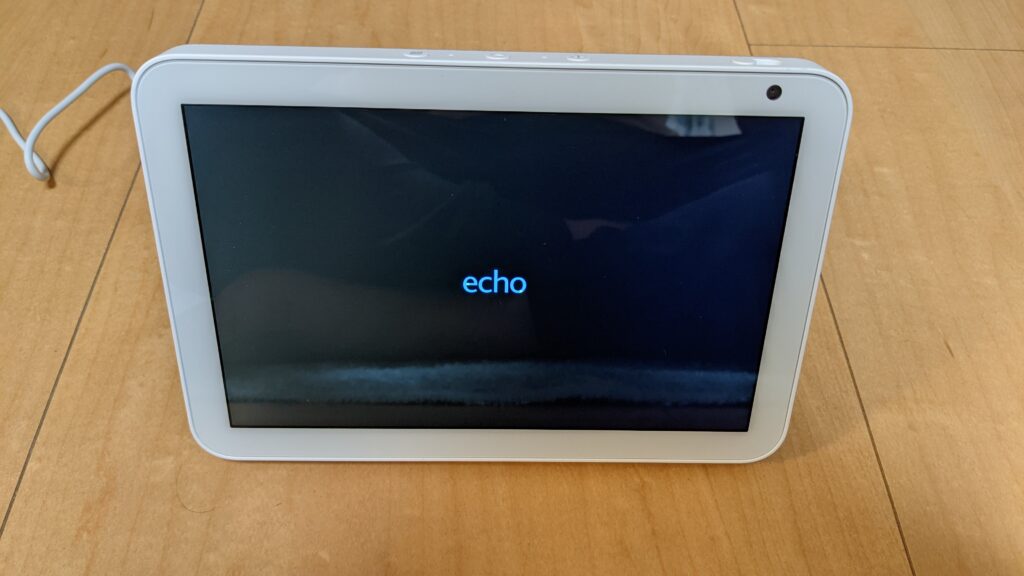
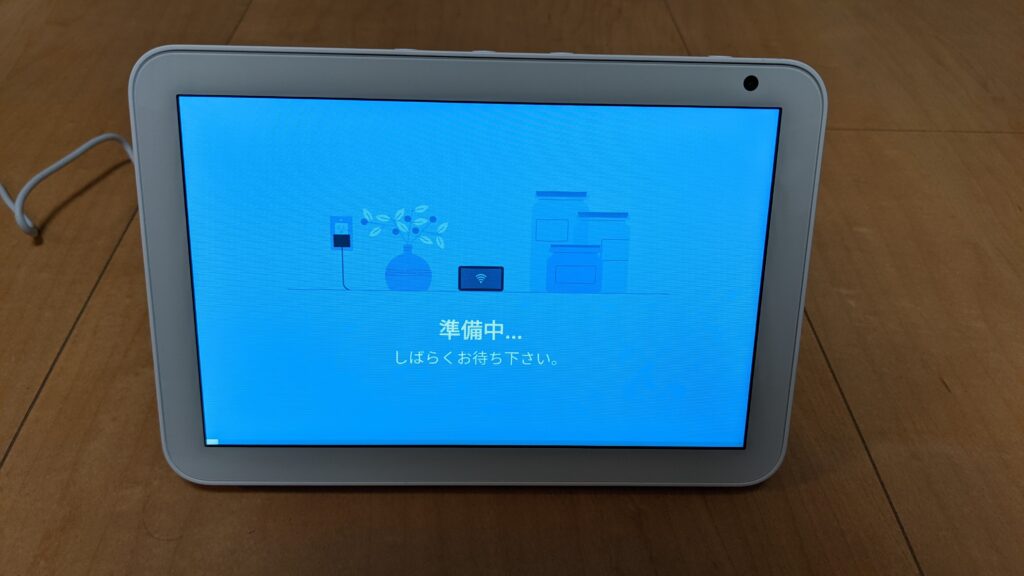
電源を入れると、「echo」ロゴが表示されます。
ここから初期設定です。

言語選択
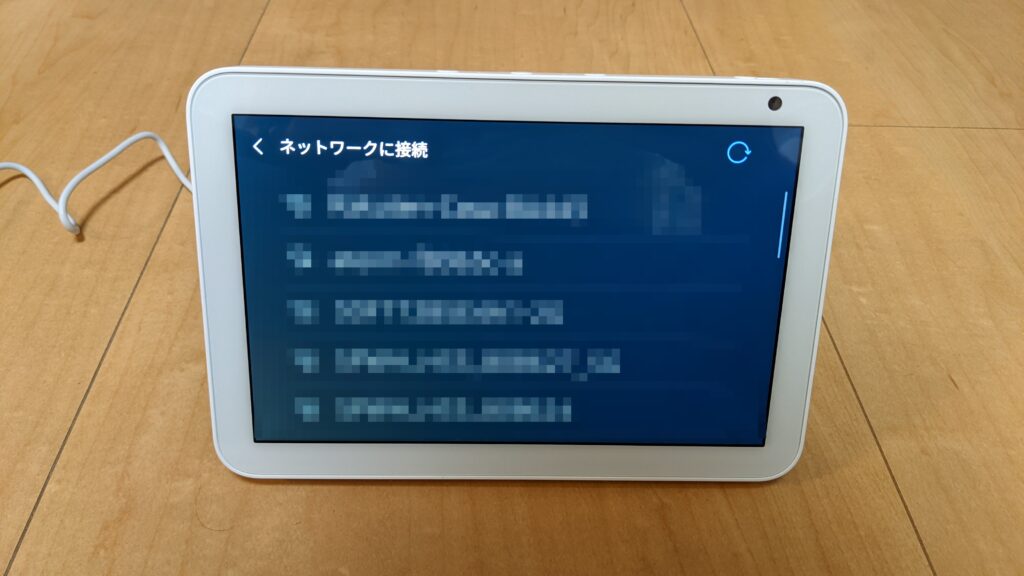
Wi-Fiネットワーク選択画面
自宅のSSIDを選択します。今回は、楽天モバイルの「Rakuten WiFi Pocket」のSSIDとパスワードを入力し接続します。
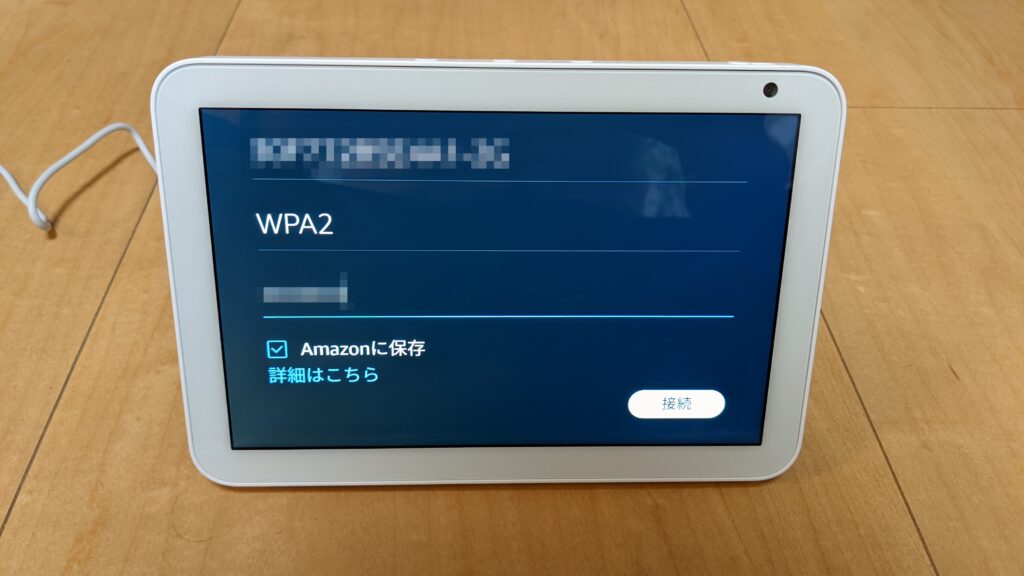

接続ボタンを押して、接続中。
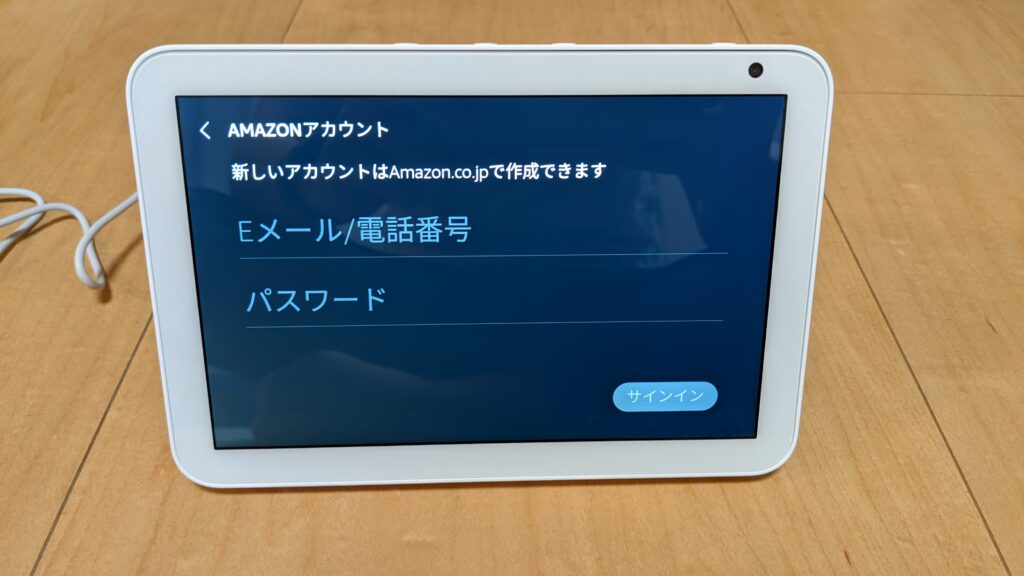
次に作成したAmazonアカウントでログインします。今回は、祖父のアカウントでログインします。

メールアドレスとパスワードを入力し、接続。
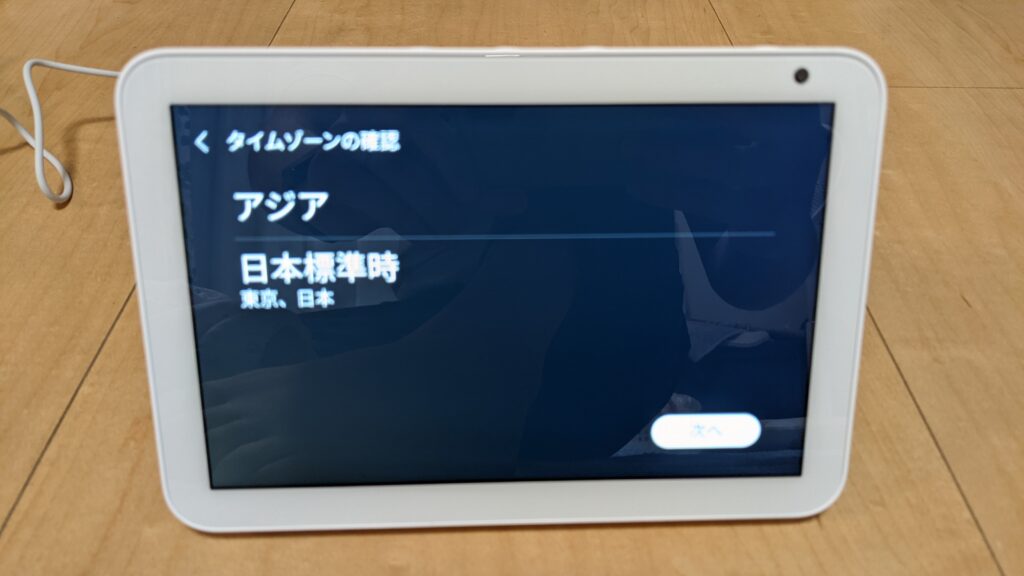
タイムゾーンを設定。
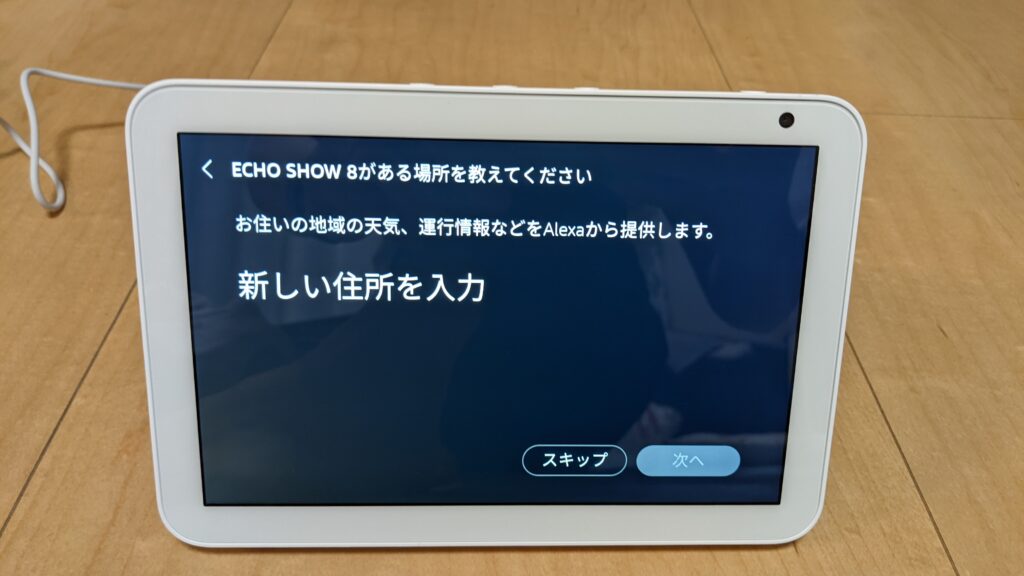
設置先の住所を入力します。
「アレクサのホーム画面で天気予報など表示する際に周辺の天気を出すために必要です。」
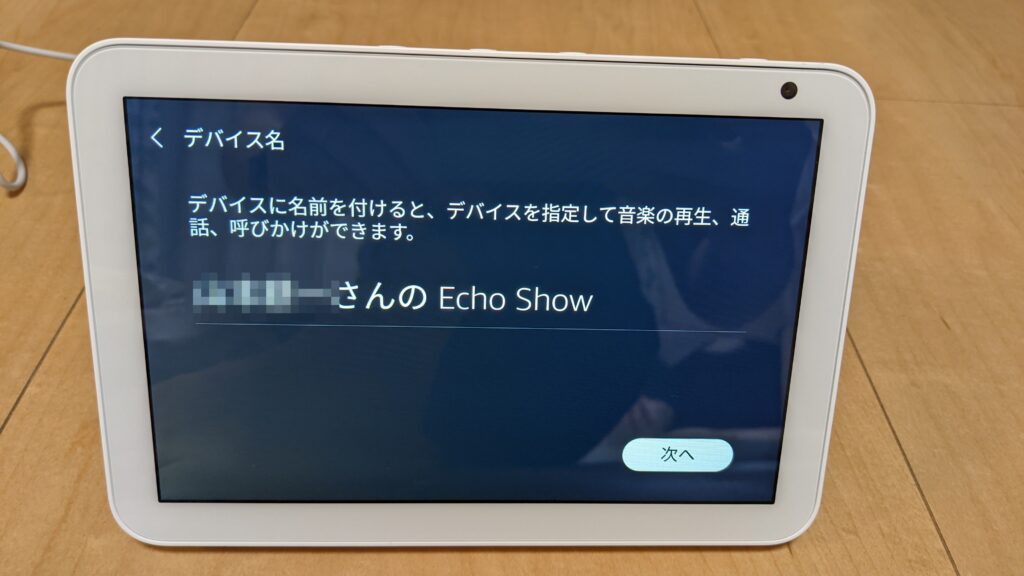
Amazonのアカウント名のEcho Showと表示されます。
変更が必要な場合は、変更可能です。
次へ、を選択しホーム画面へ進むことが出来ます。
ここまでで設定完了です。
※途中でスマートフォンのAlexaアプリにログインをしたことがない場合は、ログインを要求されます。今回の場合は、祖父のアカウントでAlexaアプリにログインを行いました。
アプリログイン中に電話番号の登録を求められます。スキップすることも出来ますが、Alexaで通話する場合に必要となるため利用者の電話番号で登録します。
自分のアカウントをサインアウトしてサインインすれば1台のスマーフとフォンで設定を完了することができます。
Alexaアプリ連絡先インポート無効化
Alexaアプリの設定
自分のデバイスで祖父母のアカウントでログインする場合は、以下の設定を推奨
自分のアカウントでログインし初期設定する場合は、連絡先インポートオンの状態で問題ありません。以下の操作不要。
①Alexaアプリを起動し、画面指示に従いログイン
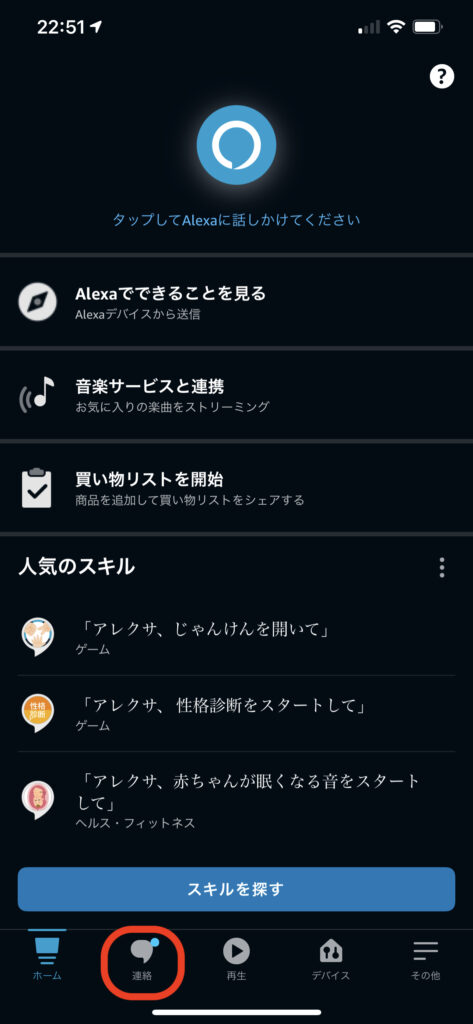
②「連絡」をタップ
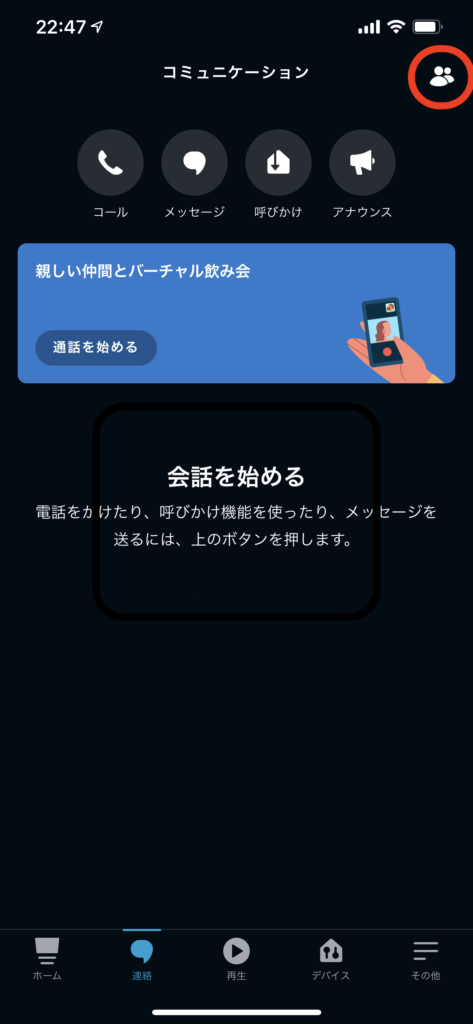
③右上の「連絡先」(人アイコン)をタップ
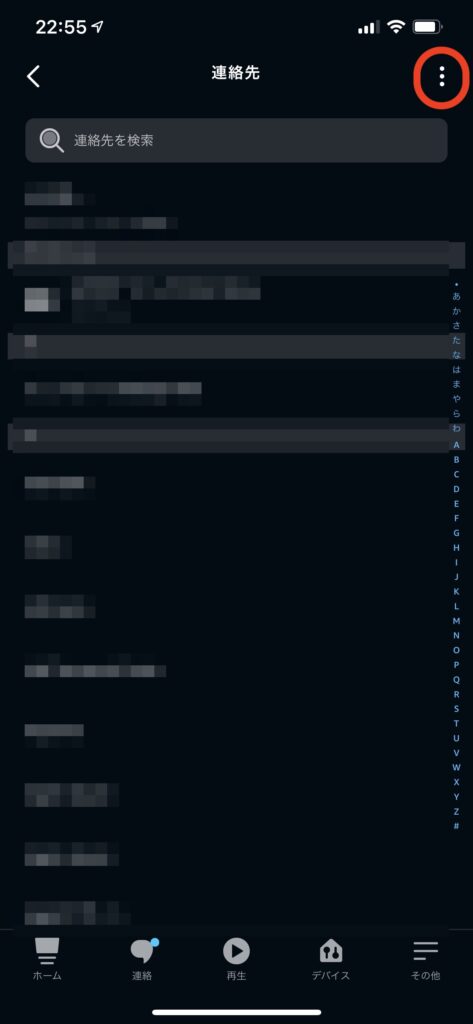
④右上の「・・・」をタップ
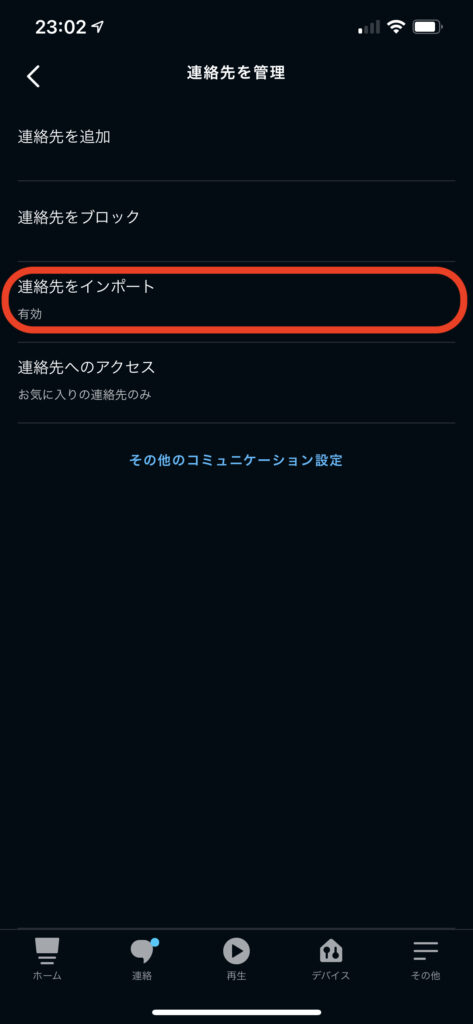
⑤無効に変更します。
理由:自分の連絡先がインポートされるため祖父母の連絡先に自分の登録している連絡先名で表示されてしまうためインポートを無効にすることを推奨。
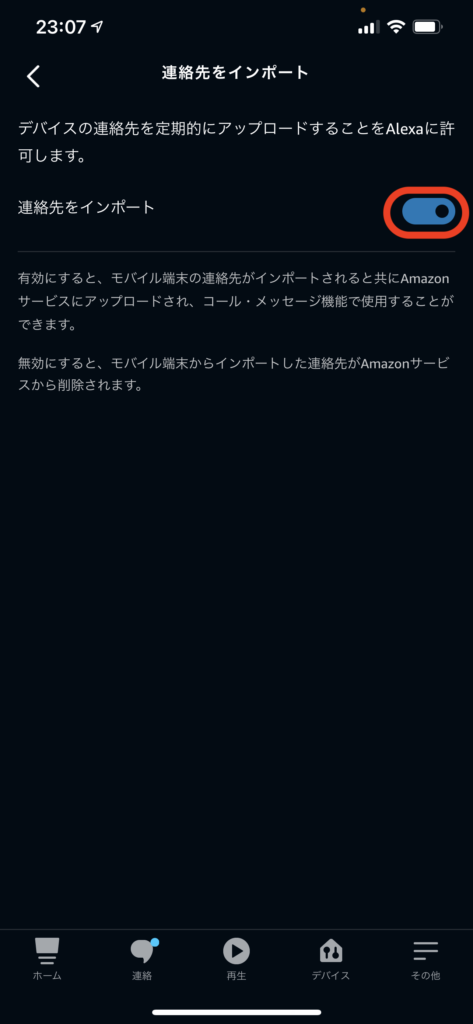
⑥連絡先インポートをオフに変更します。
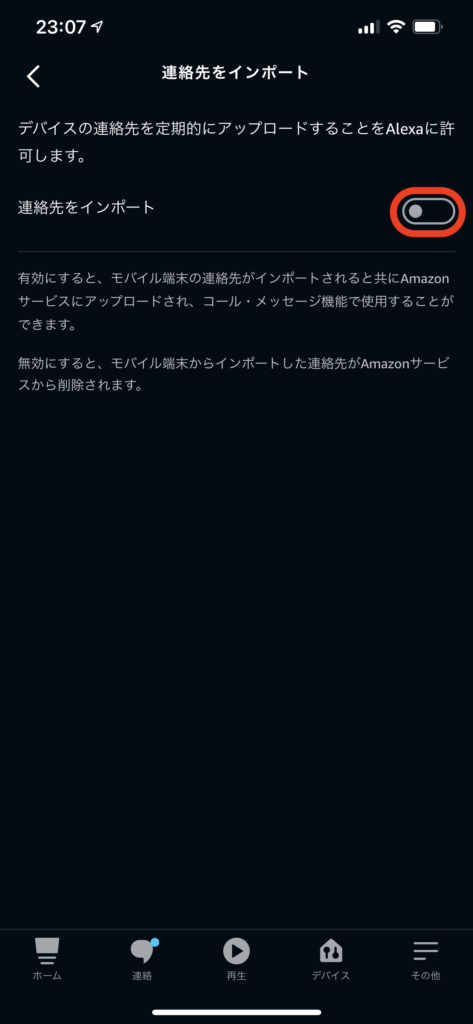
完了です。
連絡先登録
自分の連絡先をAlexaアプリにインポートした場合は、連絡先の登録は不要です。(スマートフォンの連絡先に連絡先情報が登録されている場合、上記「Alexaアプリ連絡先インポート無効化」の設定がオンの場合は不要)
連絡先の登録
①上記「Alexaアプリ連絡先インポート無効化」の①〜②の通り進見ます。
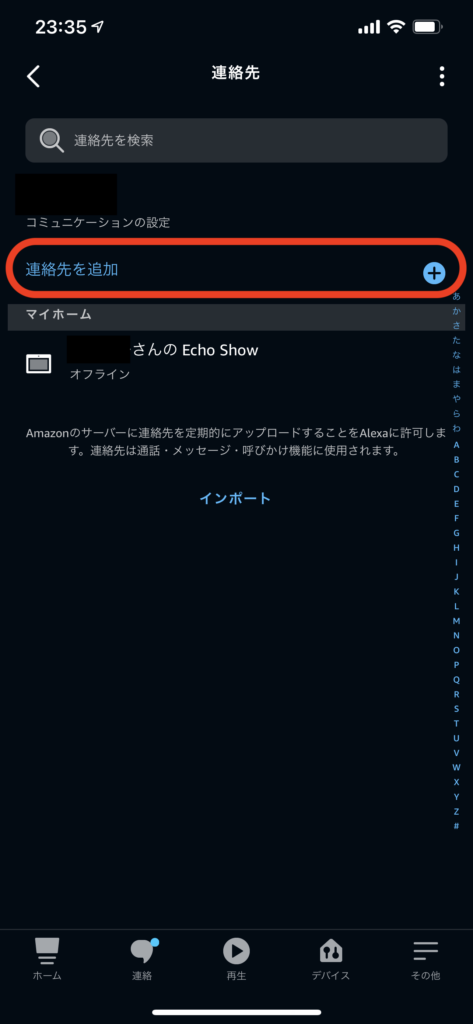
②連絡先を追加をタップ
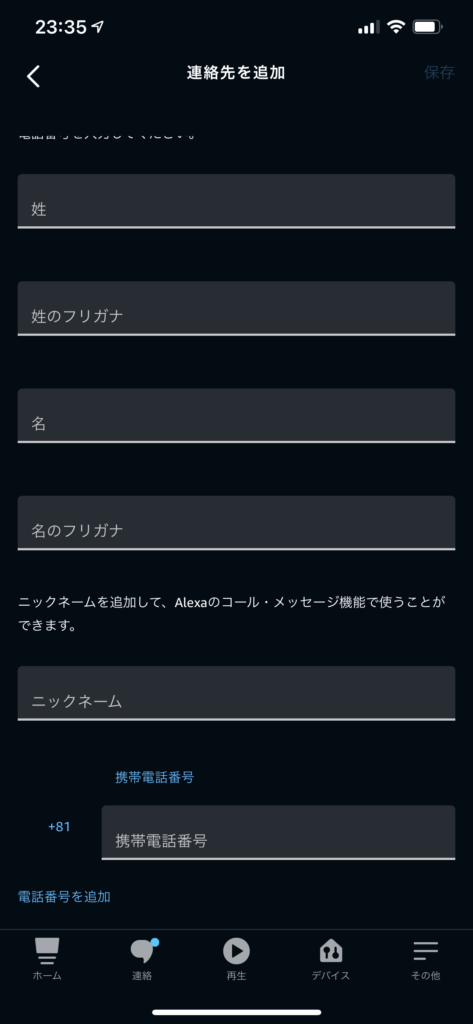
③必要情報を入力します。(姓名、ふりがな、電話番号)
ニックネームは、Alexaに呼びかける場合に必要になります。利用者が呼びかける名前でニックネームを登録します。
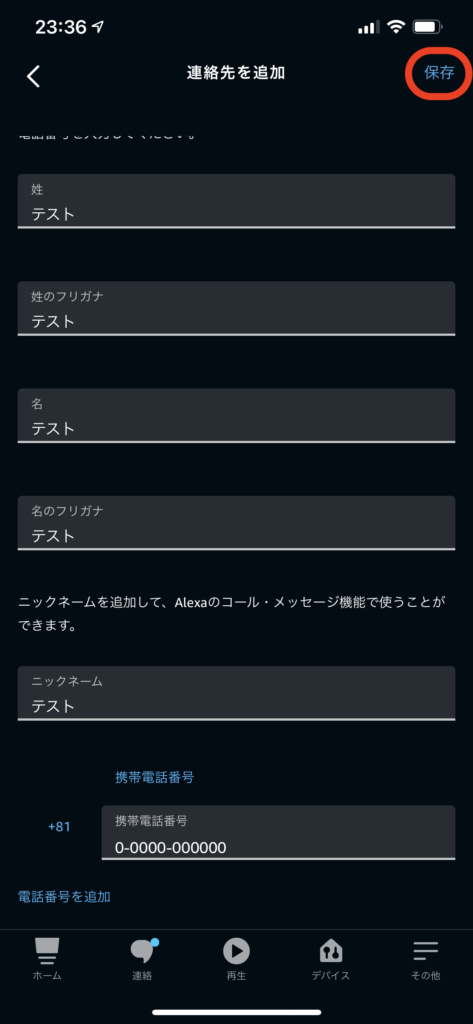
④右上の保存を押すと連絡先が保存されます。
呼びかけ設定
呼びかけ設定とは?
「呼びかけ – Alexaのインターホンシステム」とAmazonでは定義されているようです。
つまり、Echo Showに対して、手持ちのAlexaアプリから直接ビデオ接続することが出来ます。
ビデオ通話の場合は、相手側が応答しないと接続できません。しかし、呼びかけを許可した相手は、応答ボタンを押さずビデオ接続が可能です。
操作の不慣れな祖父母の場合は、呼びかけを許可することで応答ボタンを押す必要がありません。
個人的にこの機能はとても魅力的だと感じているポイント1つです。
呼びかけ設定を有効にする方法
①連絡先一覧から、許可する人を選びます。
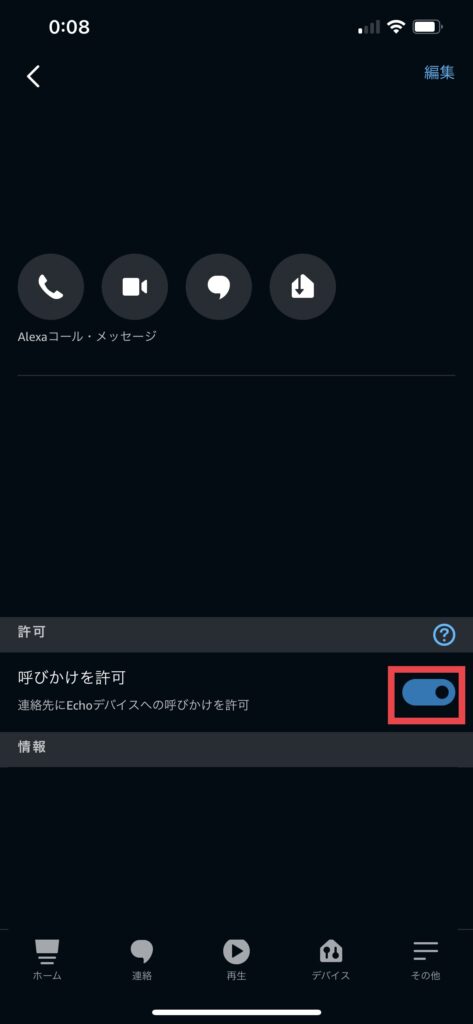
②呼びかけを許可をオンにします。
実際に呼びかける方法
①連絡先の上部にある、呼びかけをタップ
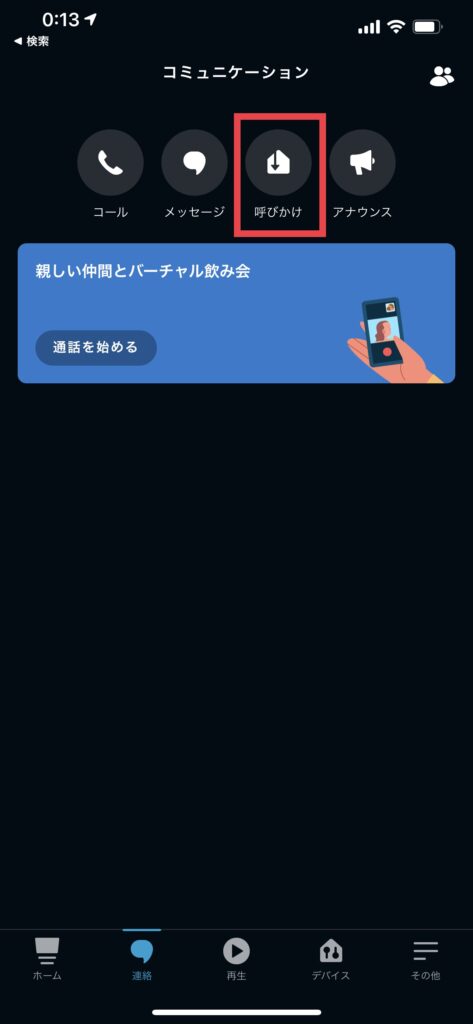
①連絡先の上部にある、呼びかけをタップ
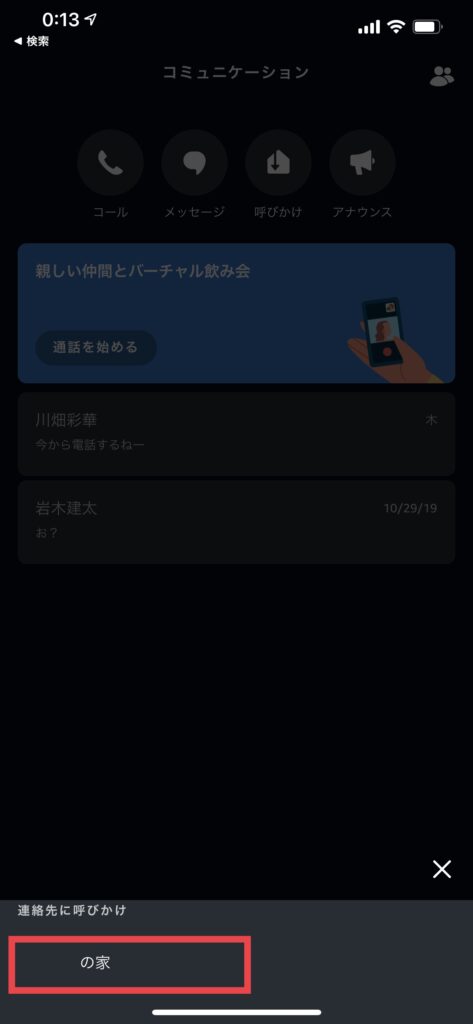
②下部に表示された、〜の家をタップすることで呼び出しが可能。
相手画面が最初はぼやけますが、数秒経てば正常に表示され会話が可能になります。
許可した相手のみ応答ボタンなど押すこと無く接続が可能になります。
フォトフレーム設定
今回は、離れた祖父母の家にあるAmazon Echo Showに遠隔で写真をアップロードする方法についてです。
①Amazon Photoアプリインストール
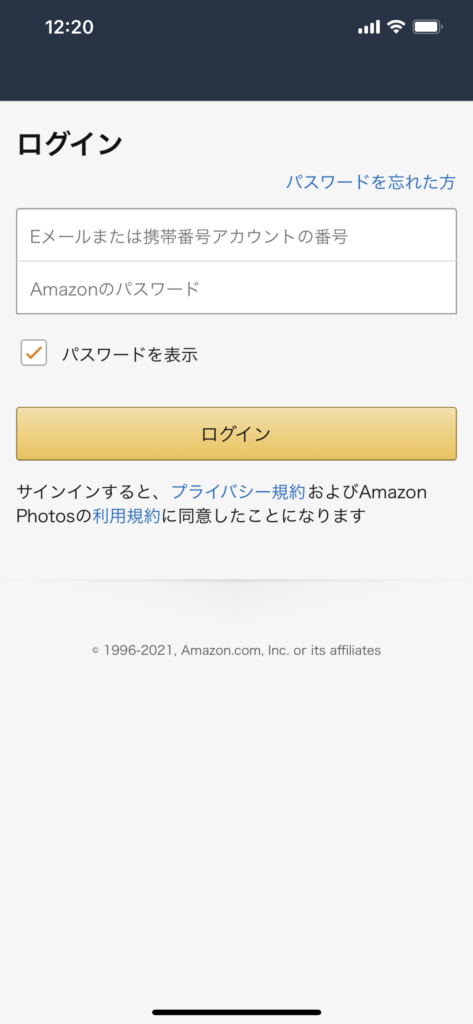
②アプリにログインします。
ここでログインするのは利用者(祖父母)のアカウントでログインをしてからサインアウト後自分のアカウントでログインするとスムーズに設定ができると思います。
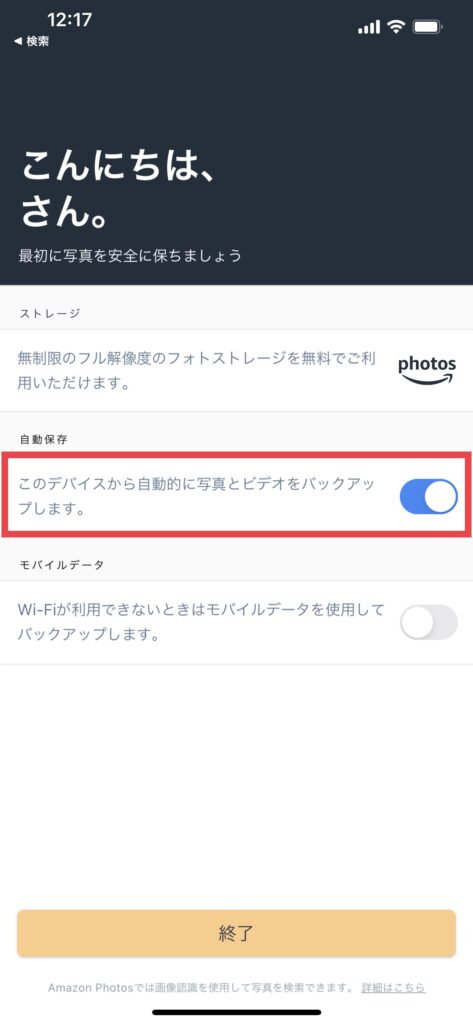
③次に自動保存するか問われるため、オン>オフに変更します。
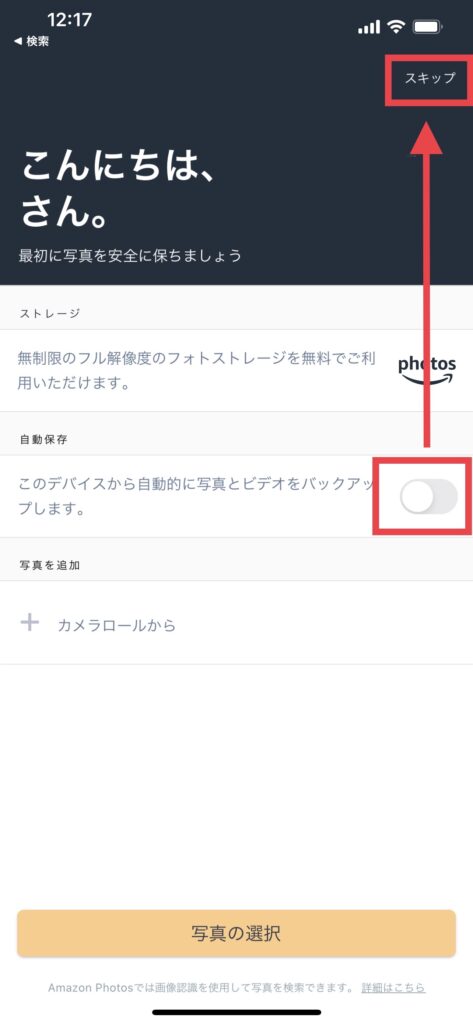
④スキップ
次に何でもいいので1枚写真をアップロードします。(アップロードされていない場合、EchoShow側で待ち受け画面にAmazonPhotoを選択できません。)
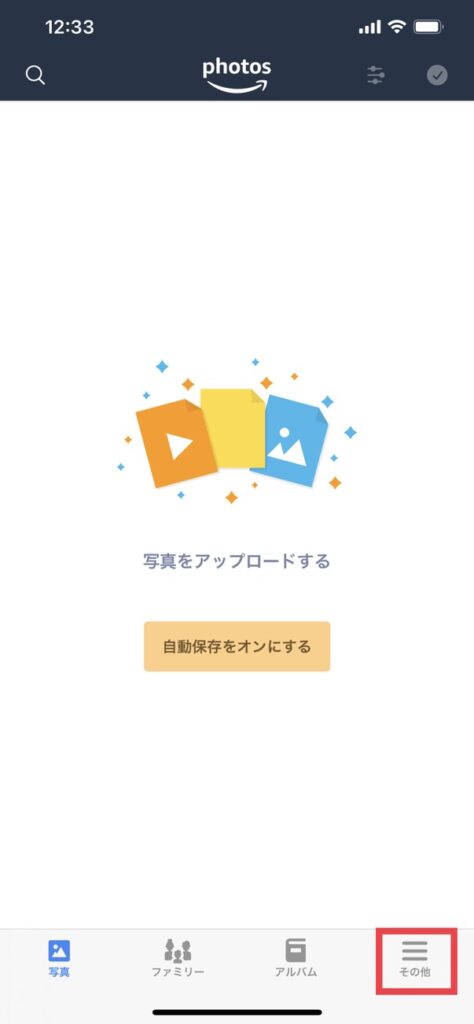
⑤右下のその他をタップ
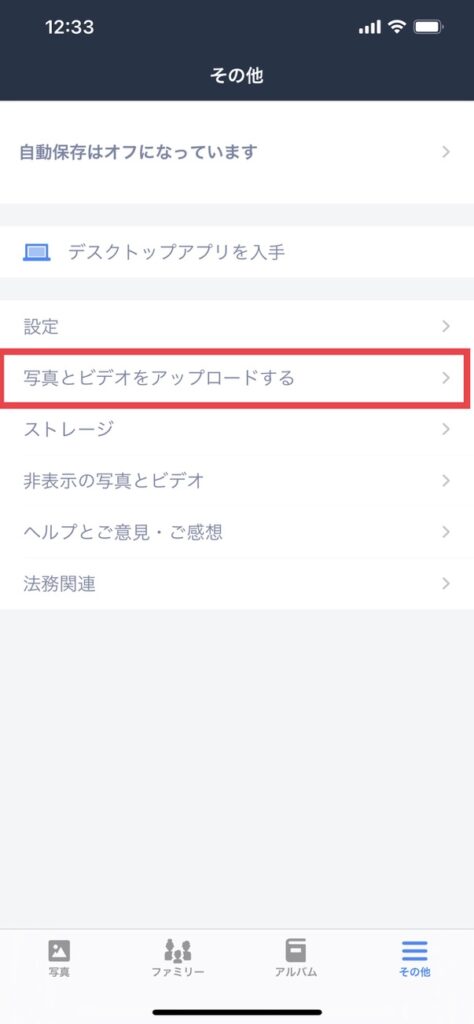
⑥写真とビデオをアップロードするを選択
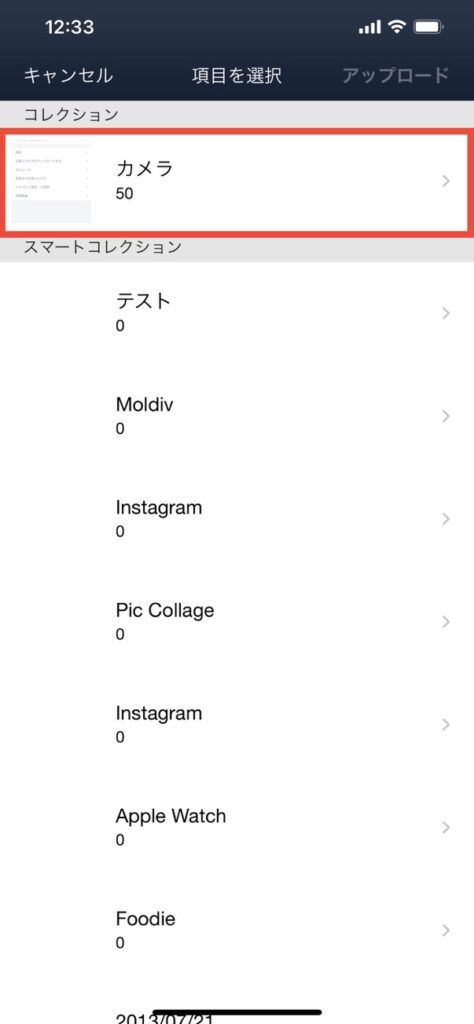
⑦表示されたライブラリを選択
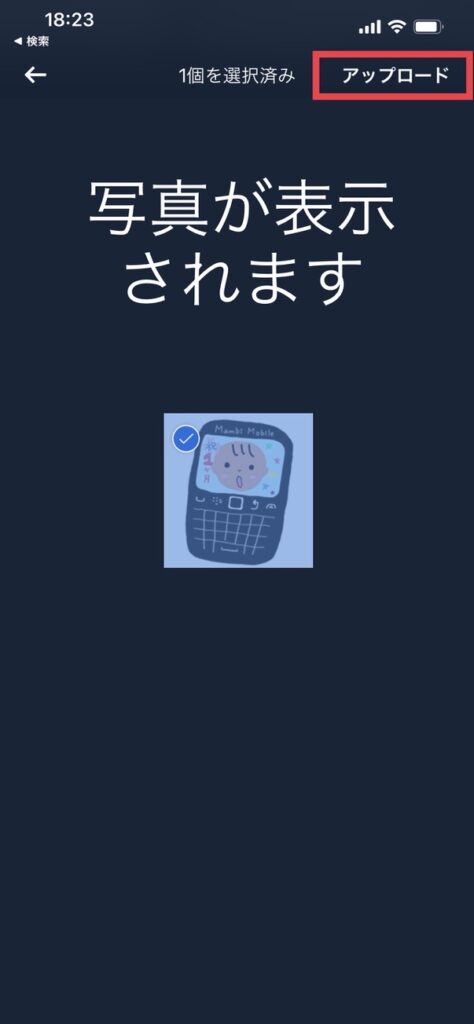
⑧表示されたライブラリからアップロードする写真を選択し右上のアップロードをタップ。
これでアップロード完了です。
ファミリーフォルダの設定
①Prime Photoアプリに自分のアカウントでサインインします。(サインアウト方法:その他>設定>サインアウトからサインアウト可能)
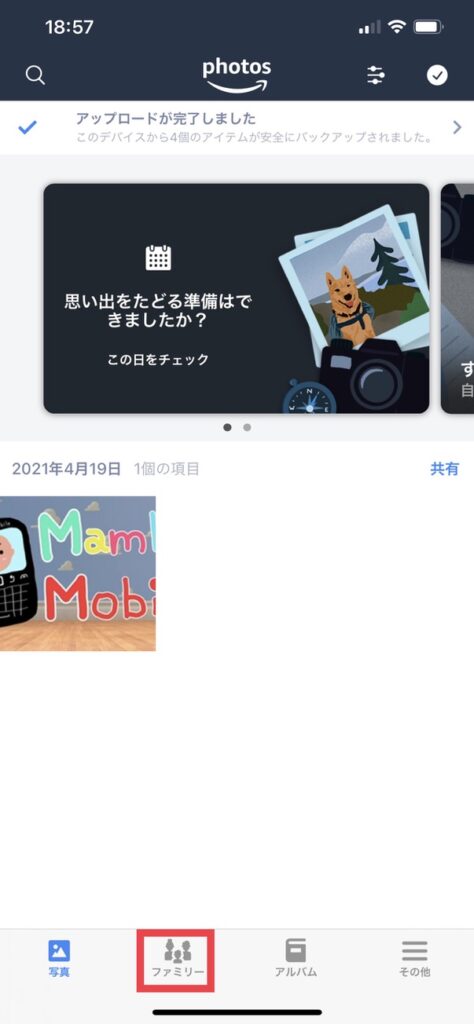
②左から2つ目「ファミリー」をタップ
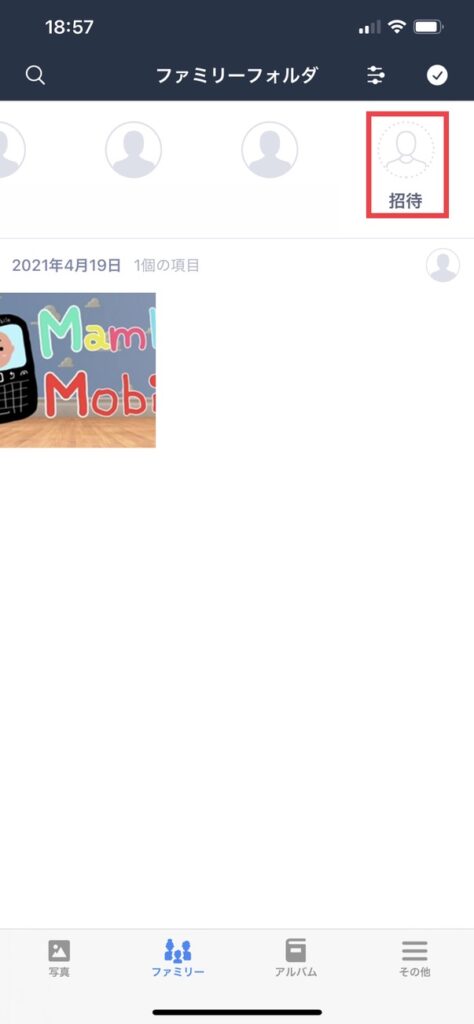
③右上「招待」をタップ
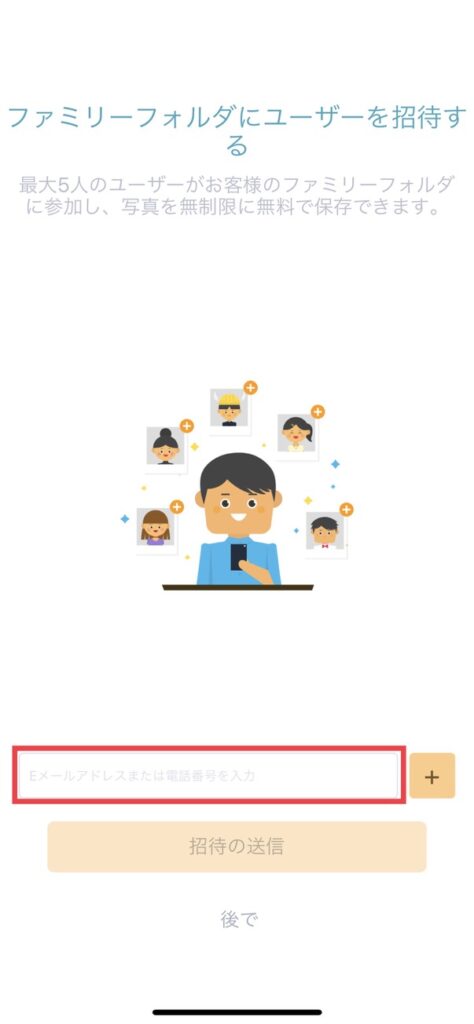
④招待する人のメールアドレスを入力
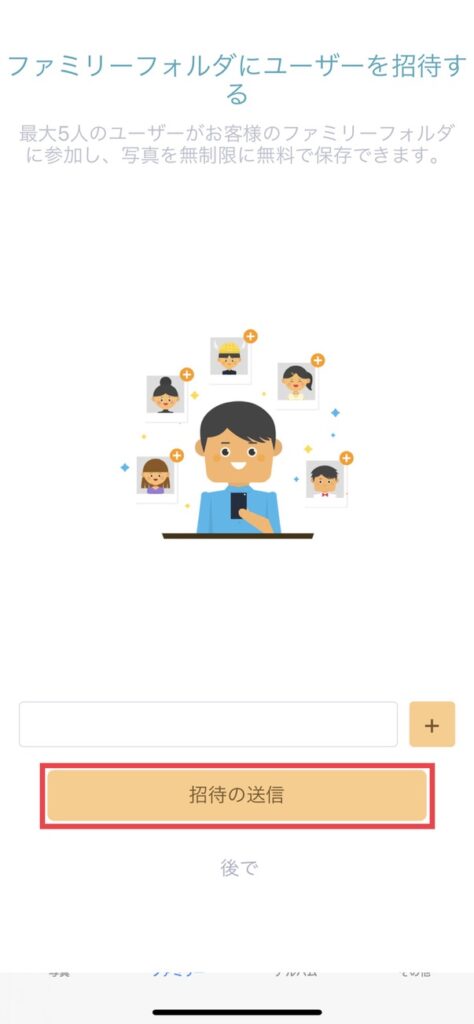
⑤メールアドレスを入力し、「招待の送信」をタップ。
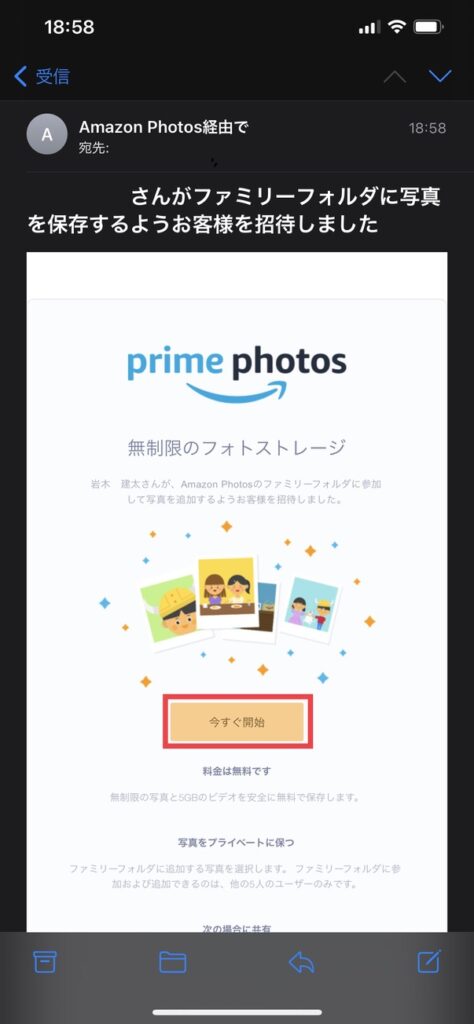
⑥該当アカウントにメールが届くため、「今すぐ開始」をタップ。
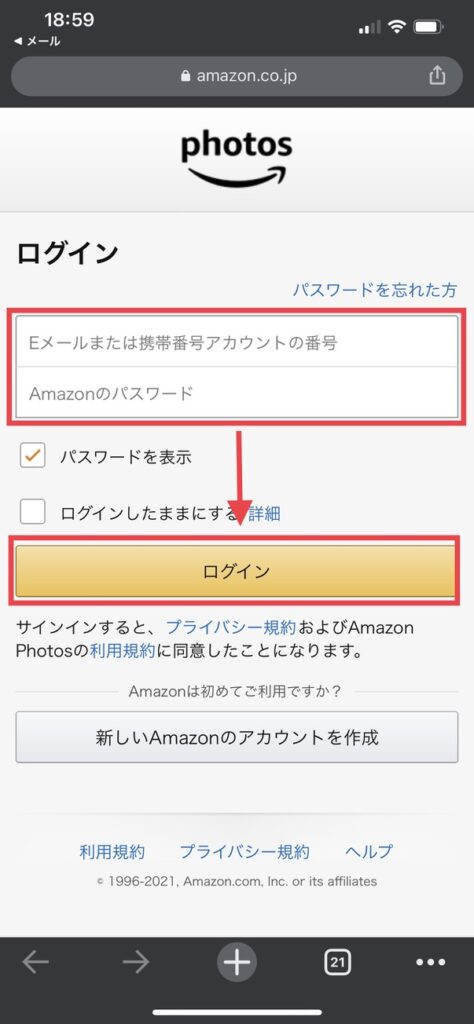
⑦ブラウザが開き、ログインを要求されるため招待された家族のアカウントでログイン。
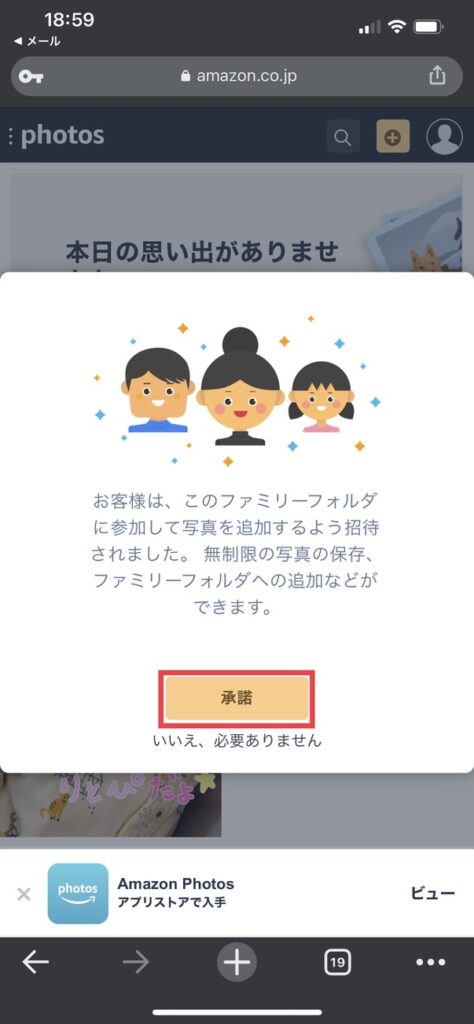
⑧「承諾」をタップし、ファミリーの追加完了。
Echo Show8の設定
①ホーム画面の上部を↓へスワイプします。
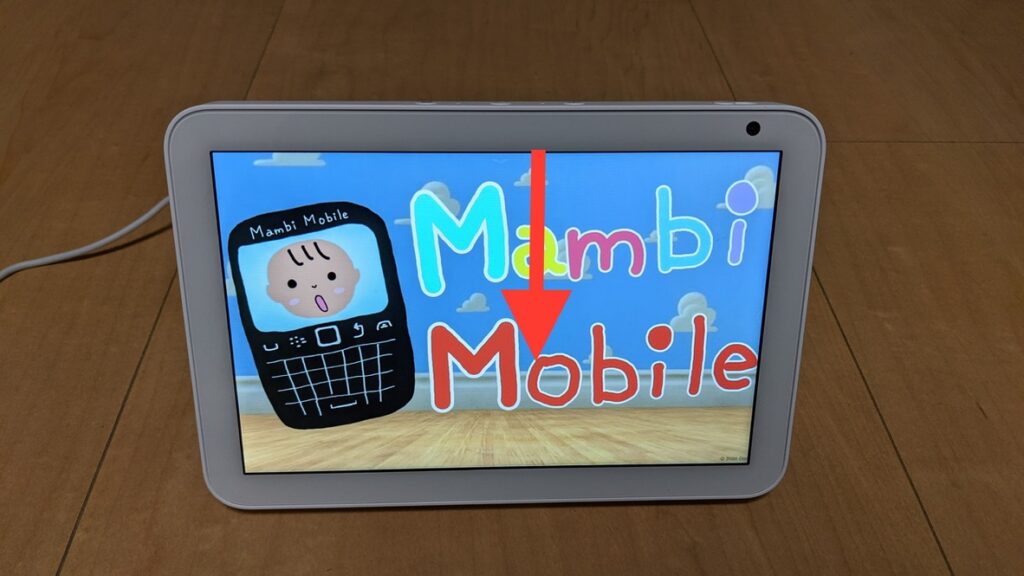
①ホーム画面の上部を↓へスワイプします。
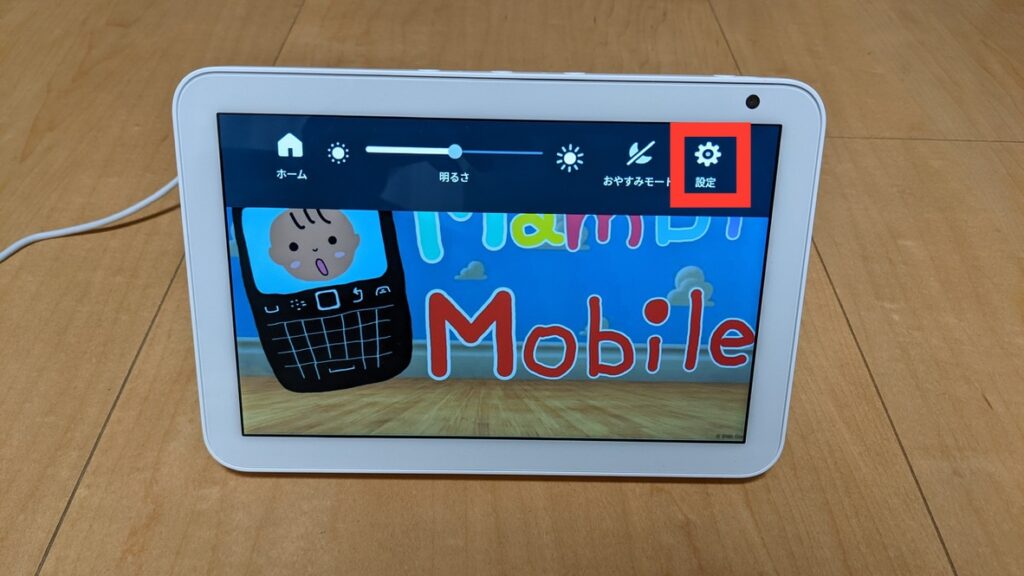
②右上の「設定」をタップ

③「壁紙・時計」をタップ
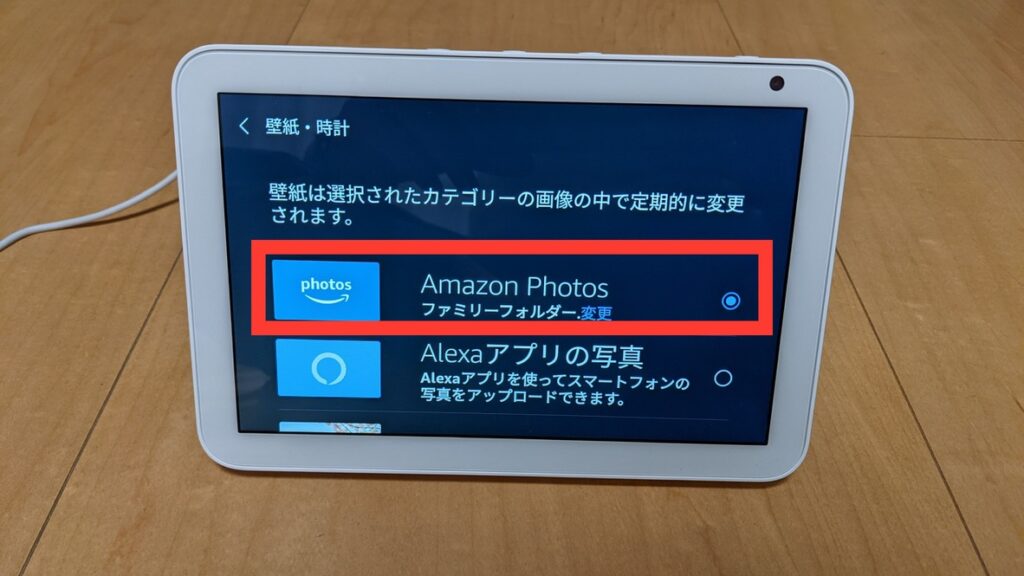
④Amazon Photosを選択します。
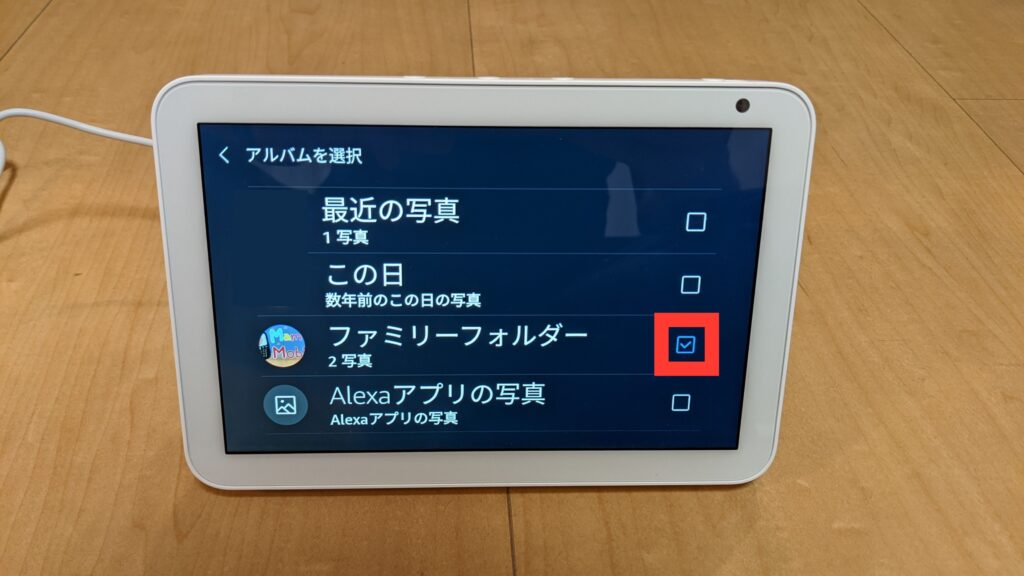
⑤ファミリーフォルダへチェックが入っていることを確認。
この手順でEcho Show8のホーム画面にファミリーフォルダに共有した写真を表示することが出来ます。

ファミリーフォルダへ写真を追加する方法
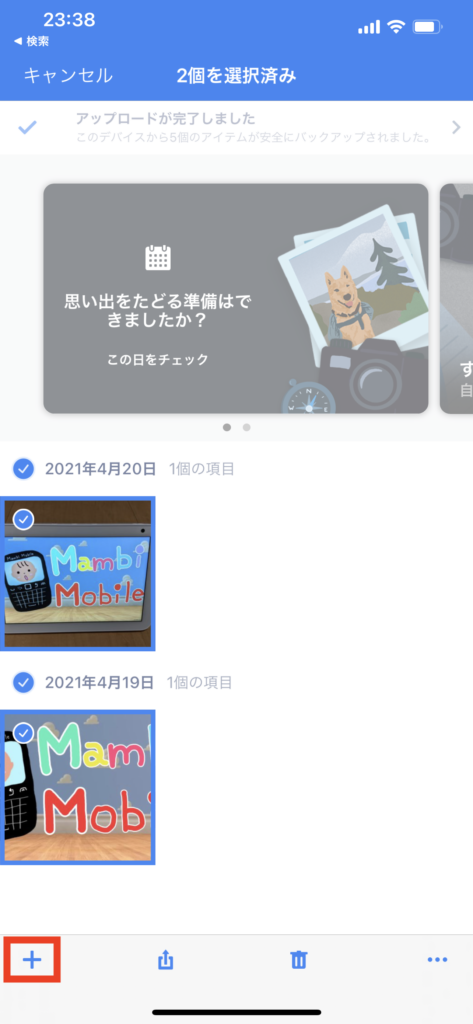
①Prime Photos画面で写真を長押しすることで複数選択が可能です。左下の「+」をタップします。
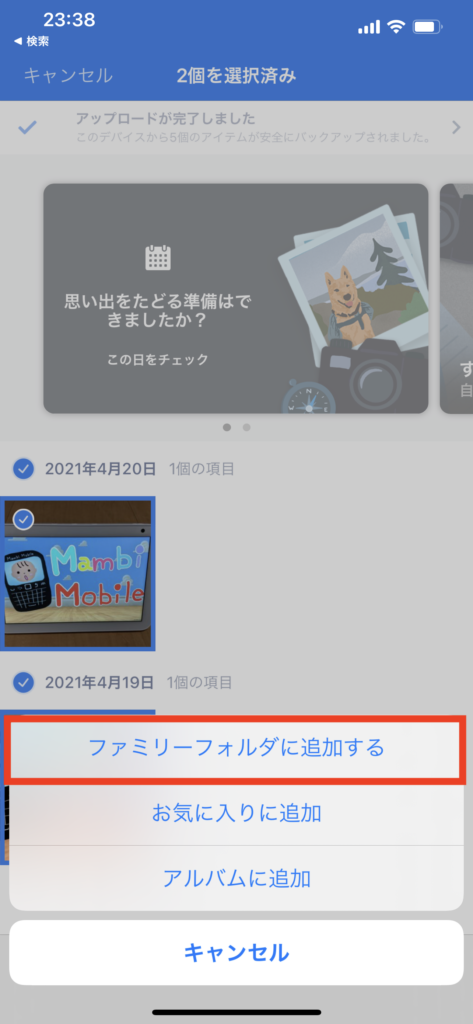
②「ファミリフォルダに追加する」をタップ
これでファミリーフォルダに追加することができます。
上記設定を完了済みの場合は、Echo Showのホーム画面に写真が自動的に表示されます。
以上、祖父にAmazon Echo Show8をプレゼントし、Mambiの最新情報をリアルタイムでお届けする設定でした。
Echo Showは、Amazonや楽天などから購入できます。

コメント